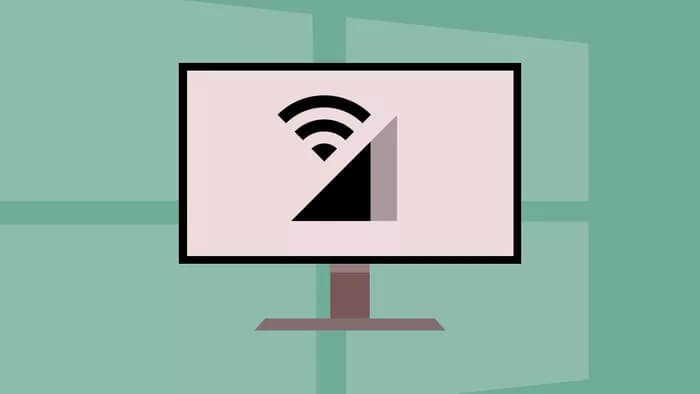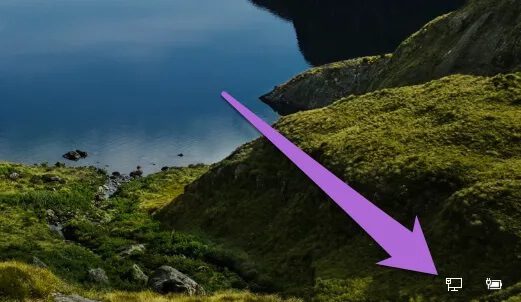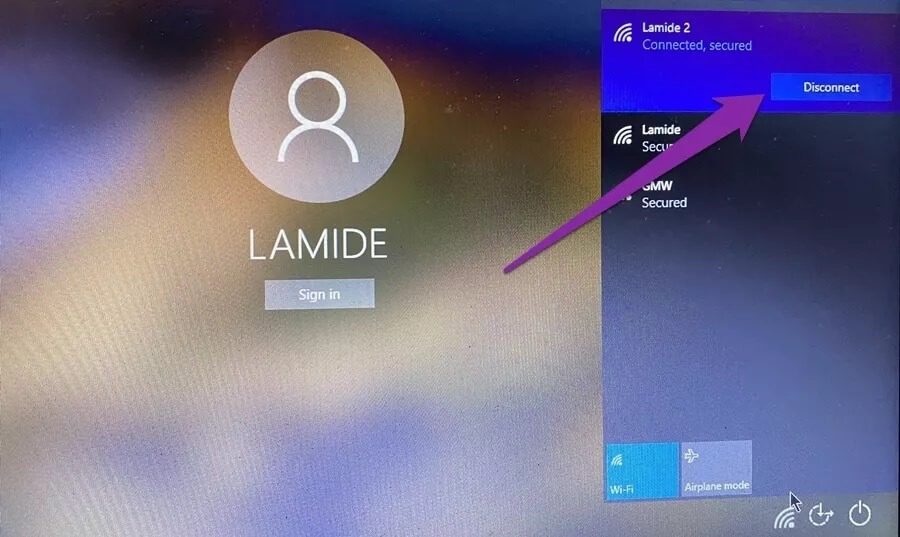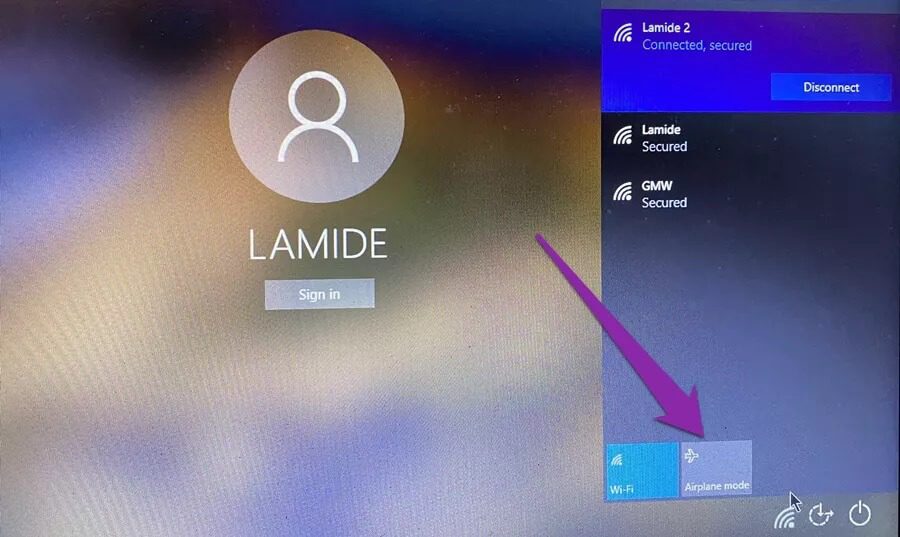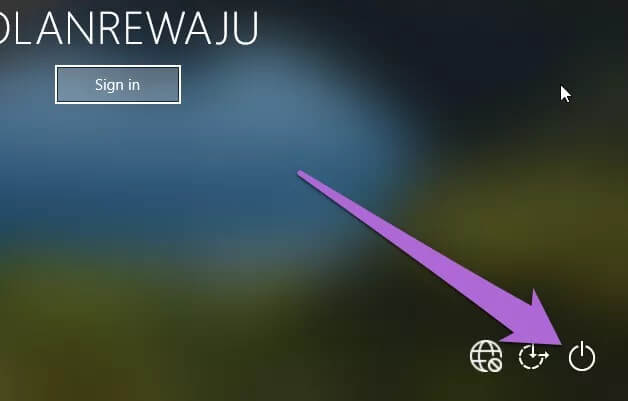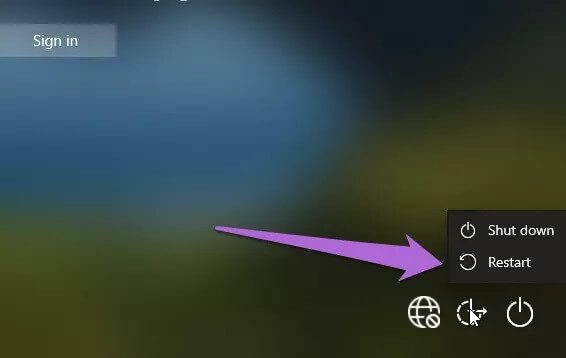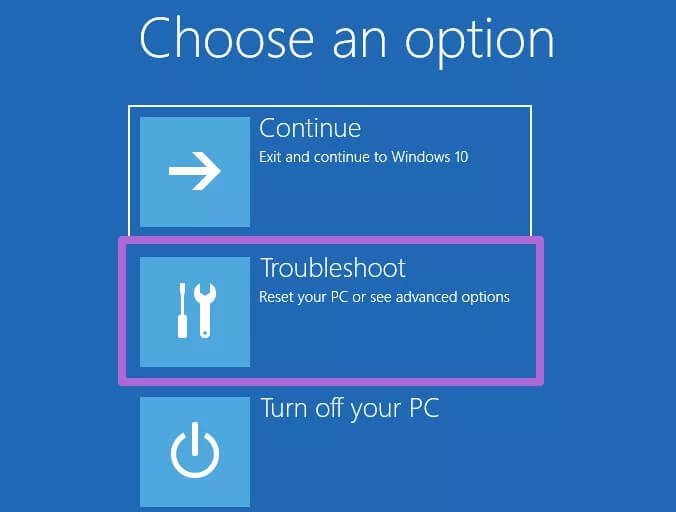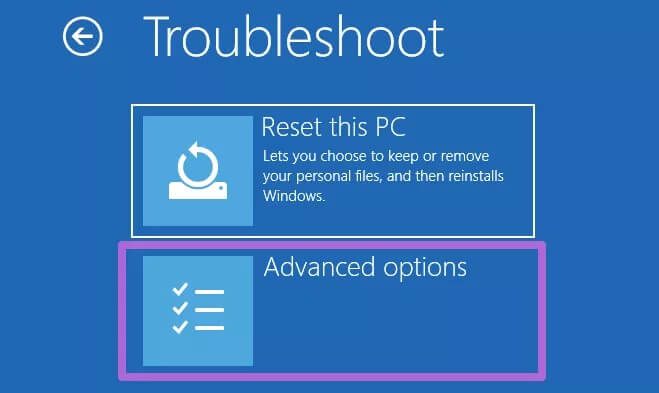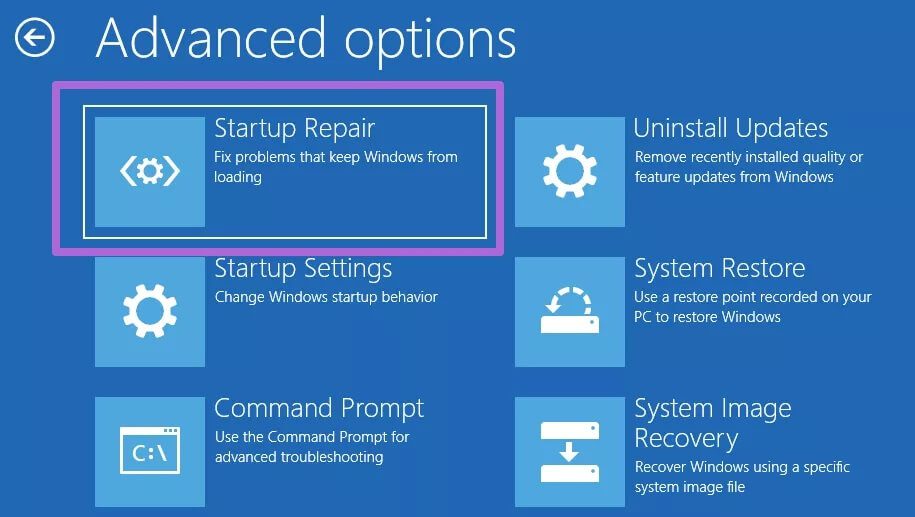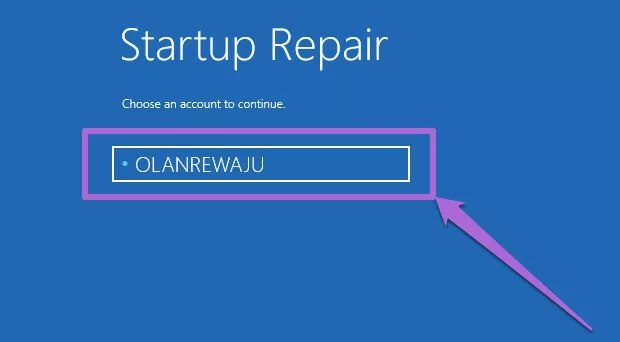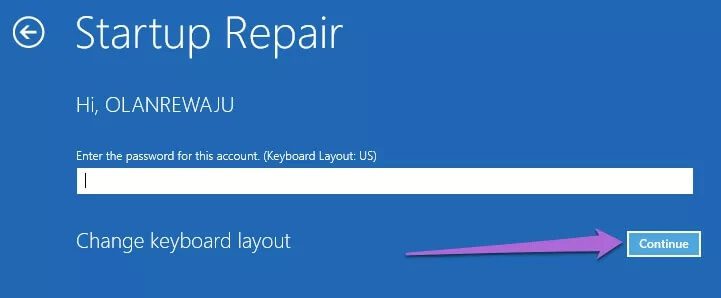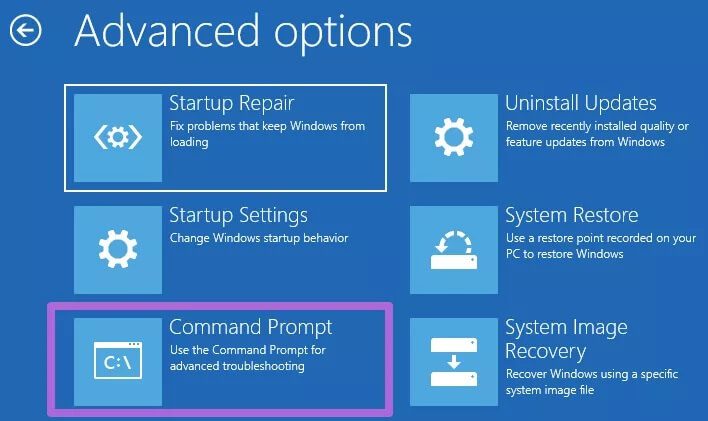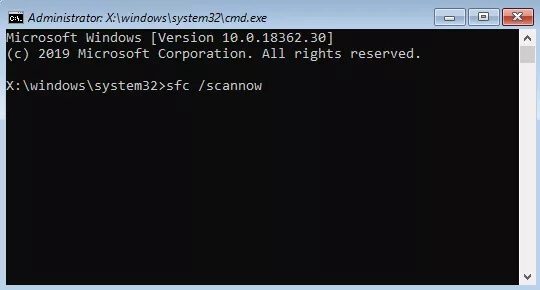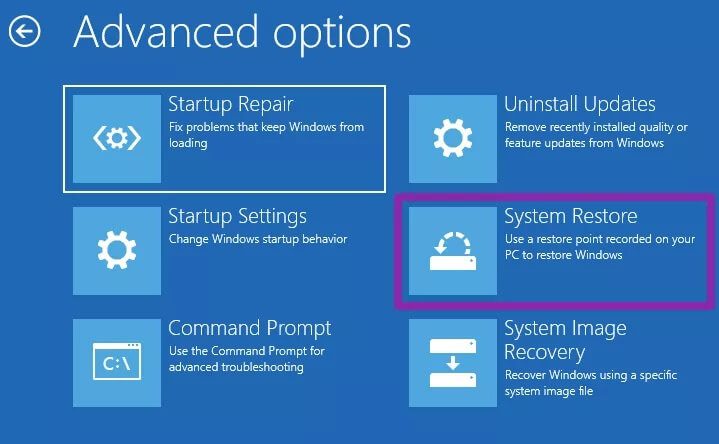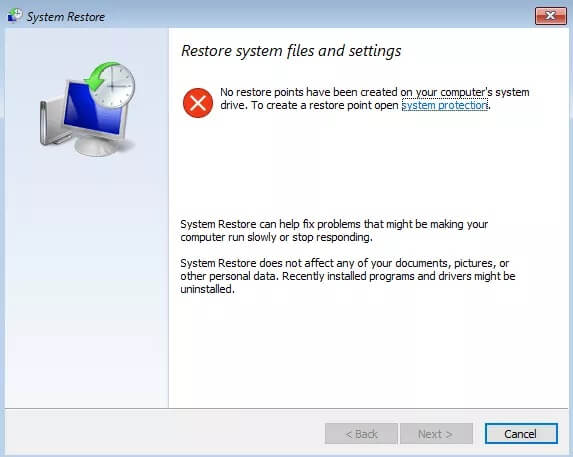Top 5 Möglichkeiten, Windows 10 auf dem Willkommensbildschirm zu reparieren
Es kommt häufig vor, dass Windows-Computer während der Verwendung abstürzen oder an einem Ende des Leistungsbandes - Starten und Herunterfahren. Zuvor haben wir eine detaillierte Anleitung vorbereitet, in der erklärt wird, wie Sie einen PC reparieren können, der beim Herunterfahren-Bildschirm hängen bleibt. In diesem Beitrag werden wir einige der bewährten Ideen zur Fehlerbehebung behandeln, um einen Windows 10-PC zu reparieren, der den Willkommensbildschirm oder den Anmeldebildschirm nach dem Booten nicht passiert.
Eine schnelle Möglichkeit, dieses Problem zu beheben, besteht darin, das Herunterfahren Ihres Computers zu erzwingen, indem Sie den Netzschalter gedrückt halten, bis er sich ausschaltet. Starten Sie es neu und prüfen Sie, ob Sie sich jetzt anmelden können. Wenn der betroffene Computer über einen austauschbaren Akku verfügt, trennen Sie den Akku und schließen Sie ihn wieder an. Wenn dies kein positives Ergebnis liefert, gehen Sie zu den unten stehenden Lösungen.
1. Trennen Sie die externen Düsen
Externe Geräte wie Maus, Tastatur, USB-Sticks usw. können den Startvorgang des PCs von Windows 10 stören. Wenn ein externes Gerät an Ihren PC angeschlossen ist, entfernen Sie es von den Anschlüssen und starten Sie Ihren PC neu. Überprüfen Sie nun, ob Sie den Begrüßungsbildschirm beim Neustart Ihres Computers umgehen können.
2. Trennen Sie den Computer vom Internet
Es gibt einfache und komplizierte Möglichkeiten, Windows 10-PCs zu reparieren, die auf dem Begrüßungsbildschirm oder Anmeldebildschirm hängen bleiben. Das Trennen des Geräts vom Internet ist eine weitere einfache Lösung. Beachten Sie, dass die Wirksamkeit dieser Lösung von zwei Stellen abhängt:
- Dass Ihr Computer beim Start (automatisch) mit dem Internet verbunden ist.
- Sie können den Cursor bewegen.
Wenn beide Bedingungen zutreffen, fahren Sie mit den folgenden Schritten fort. Starten Sie andernfalls Ihren Computer neu, damit Sie den Cursor bewegen oder eine externe Maus verwenden können. Sie können auch andere Methoden zur Fehlerbehebung ausprobieren.
Schritt 1: im Bildschirm Willkommen oder einloggen , klicke auf das Symbol WLAN oder Ethernet in der unteren rechten Ecke des Bildschirms.
Schritt 2: Lokalisieren Drahtloses Netzwerk mit dem Ihr Computer verbunden ist und klicken Sie auf Trennen.
Überprüfen Sie, ob Sie sich über den Begrüßungsbildschirm bei Ihrem Profil anmelden können. Wenn Ihr Computer immer noch auf dem Begrüßungsbildschirm hängen bleibt, wiederholen Sie Schritt 1 und klicken Sie auf das Flugzeugsymbol, um Ihren Computer in den Flugzeugmodus zu versetzen. Starten Sie Ihren Computer neu und prüfen Sie, ob das Problem behoben ist.
Um eine kabelgebundene Verbindung zum Internet herzustellen, ziehen Sie das Ethernet-Kabel vom Ethernet-Port des Computers ab.
3. Führen Sie das Windows Startup Repair Tool aus
Einige seltsame Softwareprobleme können auch dazu führen, dass Ihr Windows 10-PC auf dem Willkommensbildschirm hängen bleibt. Hier kommt das Windows-Starthilfe-Tool ins Spiel. Es sucht nach fehlenden oder beschädigten Dateien und Konfigurationseinstellungen, die verhindern, dass Ihr Computer ordnungsgemäß bootet.
Führen Sie die folgenden Schritte aus, um das Windows-Startreparaturtool vom Begrüßungsbildschirm aus auszuführen.
Schritt 1: Klicke auf Energiesymbol in der unteren rechten Ecke von Willkommensbildschirm.
Schritt 2: drücken und halten Shift Taste auf der Tastatur und drücken Sie Neustart.
Dadurch wird Ihr Computer im Menü der erweiterten Wiederherstellungsoptionen neu gestartet.
Schritt 3: Lokalisieren finde die Fehler und behebe sie.
Schritt 4: Wählen Sie als Nächstes Erweiterte Optionen.
Schritt 5: Lokalisieren Starthilfe. In einigen Versionen von Windows 10 heißt es Automatische Reparaturoption.
Ihr Computer wird neu gestartet und zeigt einige Eingabeaufforderungen an, um den Reparaturvorgang zu unterstützen.
Schritt 6: Lokalisieren Konto zu beheben.
Schritt 7: Eintreten Ihr Passwort und klicken Sie auf die Schaltfläche Weiter, um fortzufahren.
Wenn Ihr Computer nicht passwortgeschützt ist, lassen Sie das Passwort-Dialogfeld leer und klicken Sie auf Weiter.
Das Startreparatur-Tool diagnostiziert Ihren Computer und entfernt alle Fehler, die dazu führen, dass Ihr Computer auf dem Begrüßungsbildschirm abstürzt.
4. Verwenden Sie die Eingabeaufforderung
Sie können auch Bootrec-Befehle verwenden So beheben Sie Startprobleme Und beheben Sie es auf Ihrem PC mit Windows 10. Starten Sie Ihren PC in der erweiterten Wiederherstellungsumgebung neu (siehe Schritt 1 – Schritt 3 oben) und führen Sie die folgenden Schritte aus.
Schritt 1: Lokalisieren Eingabeaufforderung.
Schritt 2: Eintreten die folgenden Befehle (getrennt) und drücken Sie die .-Taste Enter Nach jeder Bestellung.
bootrec / fixmbr
bootrec / fixboot
bootrec / scanos
bootrec / RebuildBcd
Diese Befehle erstellen die Boot-Konfigurationsdaten Ihres Computers neu und entfernen beschädigte Dateien, die für Startprobleme verantwortlich sind. Es kann einige Minuten dauern, bis die Konsole jeden Befehl ausgeführt hat. Lassen Sie jedes seinen Lauf nehmen, bevor Sie das andere vorstellen.
Schließlich müssen auch die folgenden Befehle einzeln ausgeführt werden.
sfc / scannow
chkdsk c: /f /r/
Der erste Befehl führt das Dienstprogramm Check Disk (CHKDSK) aus, das die Festplatte Ihres Computers nach Fehlern und fehlerhaften Sektoren durchsucht und diese repariert. Der zweite Befehl führt den System File Checker (SFC) aus und ersetzt alle beschädigten oder fehlenden Systemdateien durch zwischengespeicherte Kopien.
5. Wiederherstellung der Systemleistung
Ihr Computer bleibt möglicherweise auf dem Begrüßungsbildschirm hängen, wenn Sie kürzlich eine beschädigte oder inkompatible App, ein aktualisiertes Betriebssystem oder einen aktualisierten Treiber installiert haben. Sie können das beheben, indem Sie Ihren PC wiederherstellen Sicherungspunkt Es wurde zuvor mit dem erweiterten Wiederherstellungsmenü erstellt. Starten Sie Ihren Computer in die erweiterte Wiederherstellungsumgebung und wählen Sie Systemwiederherstellung.
Befolgen Sie die Anweisungen auf der Seite Systemwiederherstellung, um den Vorgang abzuschließen. Es ist sehr einfach. Sie erhalten eine Fehlermeldung wie die folgende, wenn Sie einen Wiederherstellungspunkt auf Ihrer Festplatte erstellt haben.
Was kommt als nächstes
Wenn Sie sich erfolgreich bei Ihrem Computer angemeldet haben und den Willkommensbildschirm verlassen haben, achten Sie darauf, keine schädlichen Anwendungen oder Treiber zu installieren, die das Problem erneut auftritt. Wir empfehlen Ihnen außerdem, regelmäßig einen Wiederherstellungspunkt und ein Wiederherstellungslaufwerk für Ihren Windows 10-PC zu erstellen. Sie werden an Tagen nützlich sein, an denen Ihr Computer nicht hochfährt oder nicht richtig funktioniert.